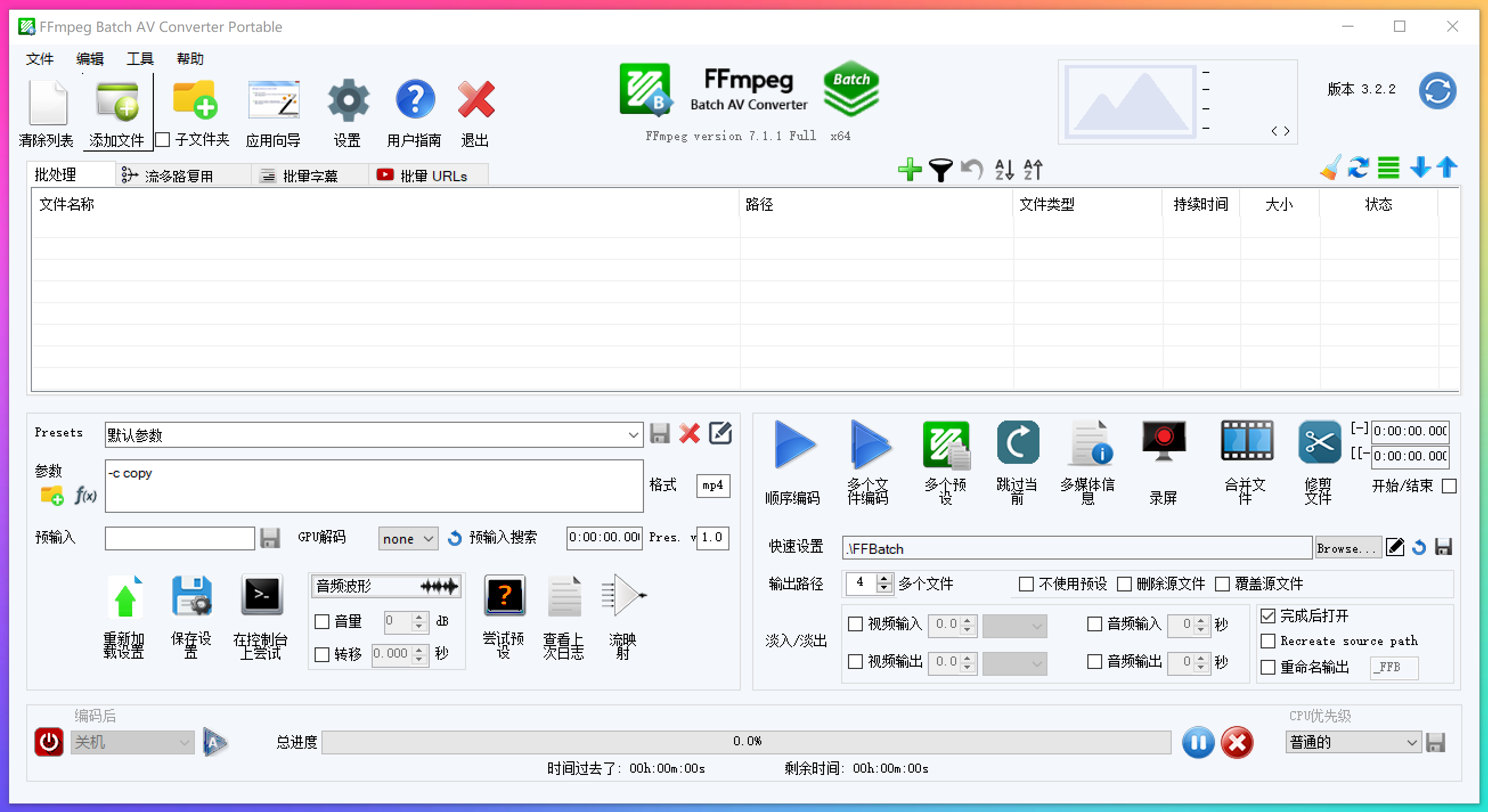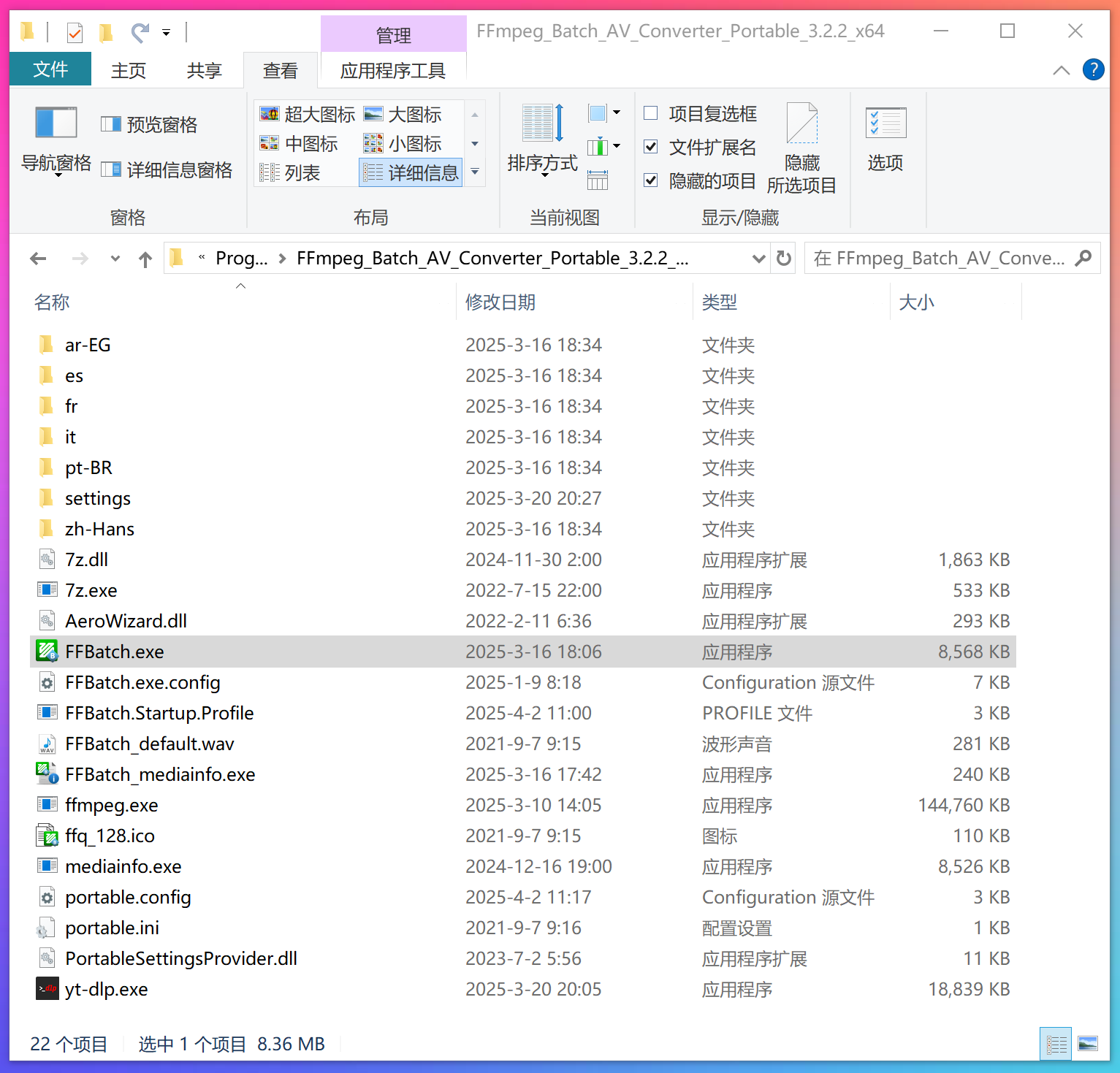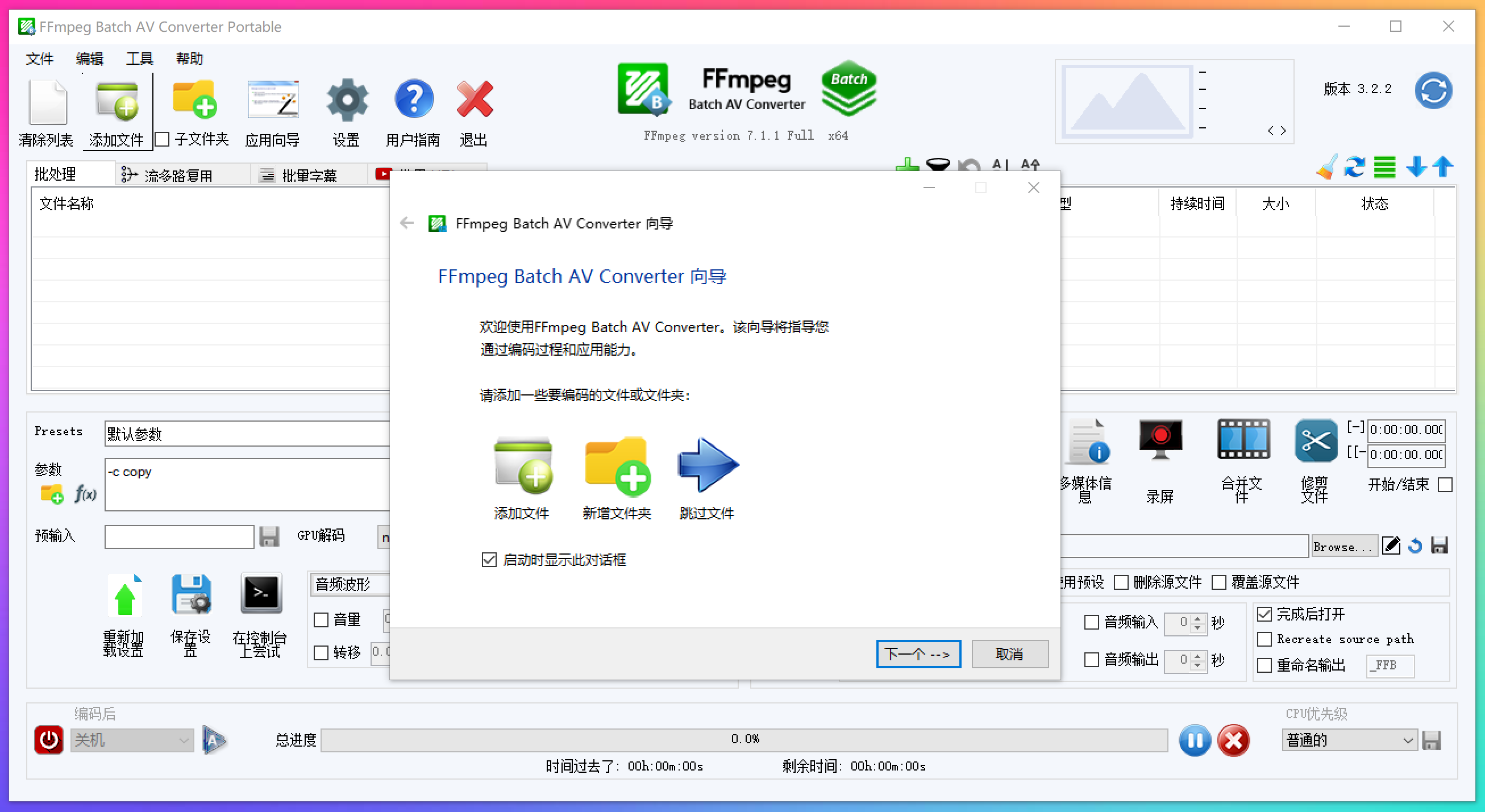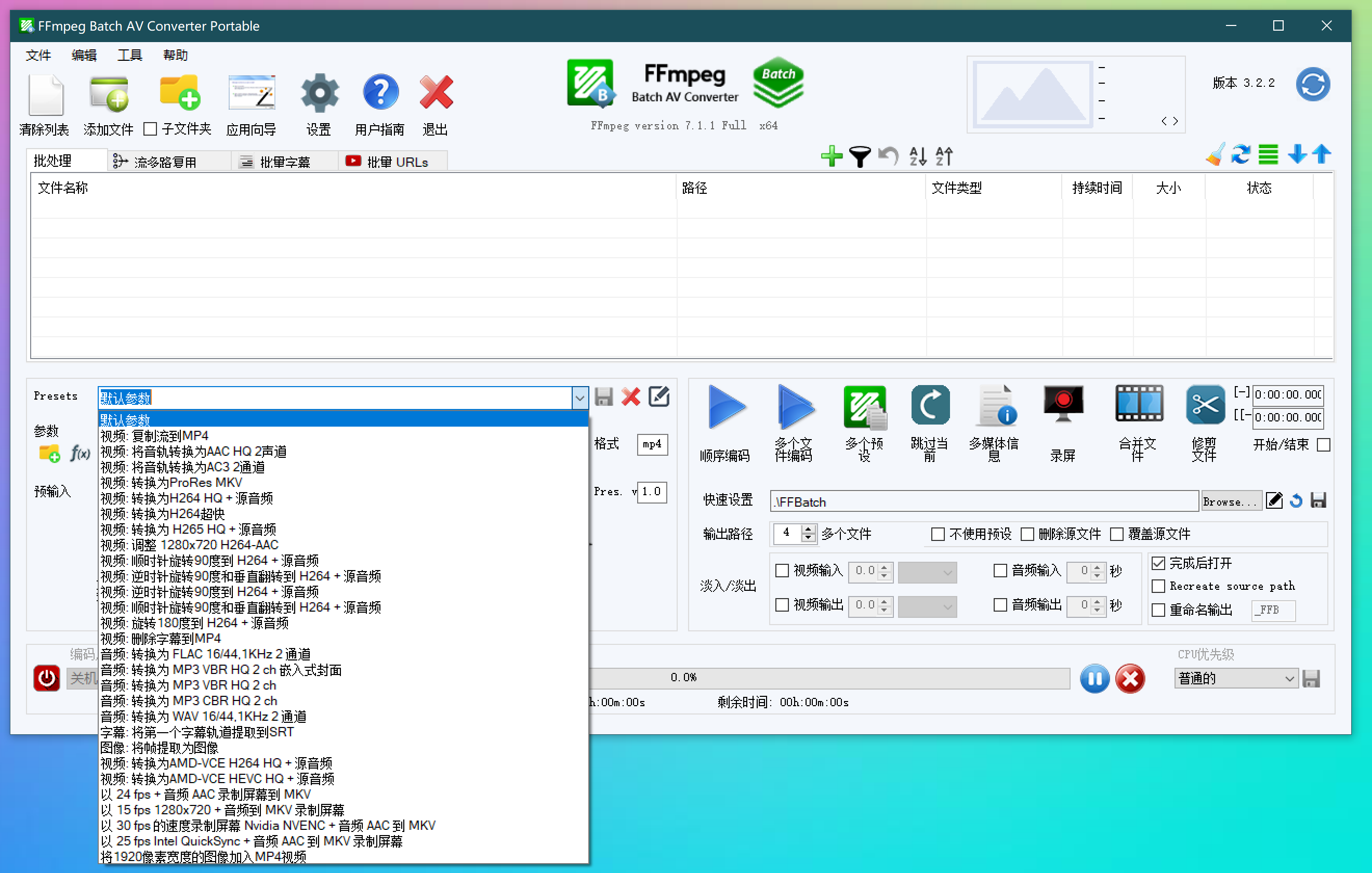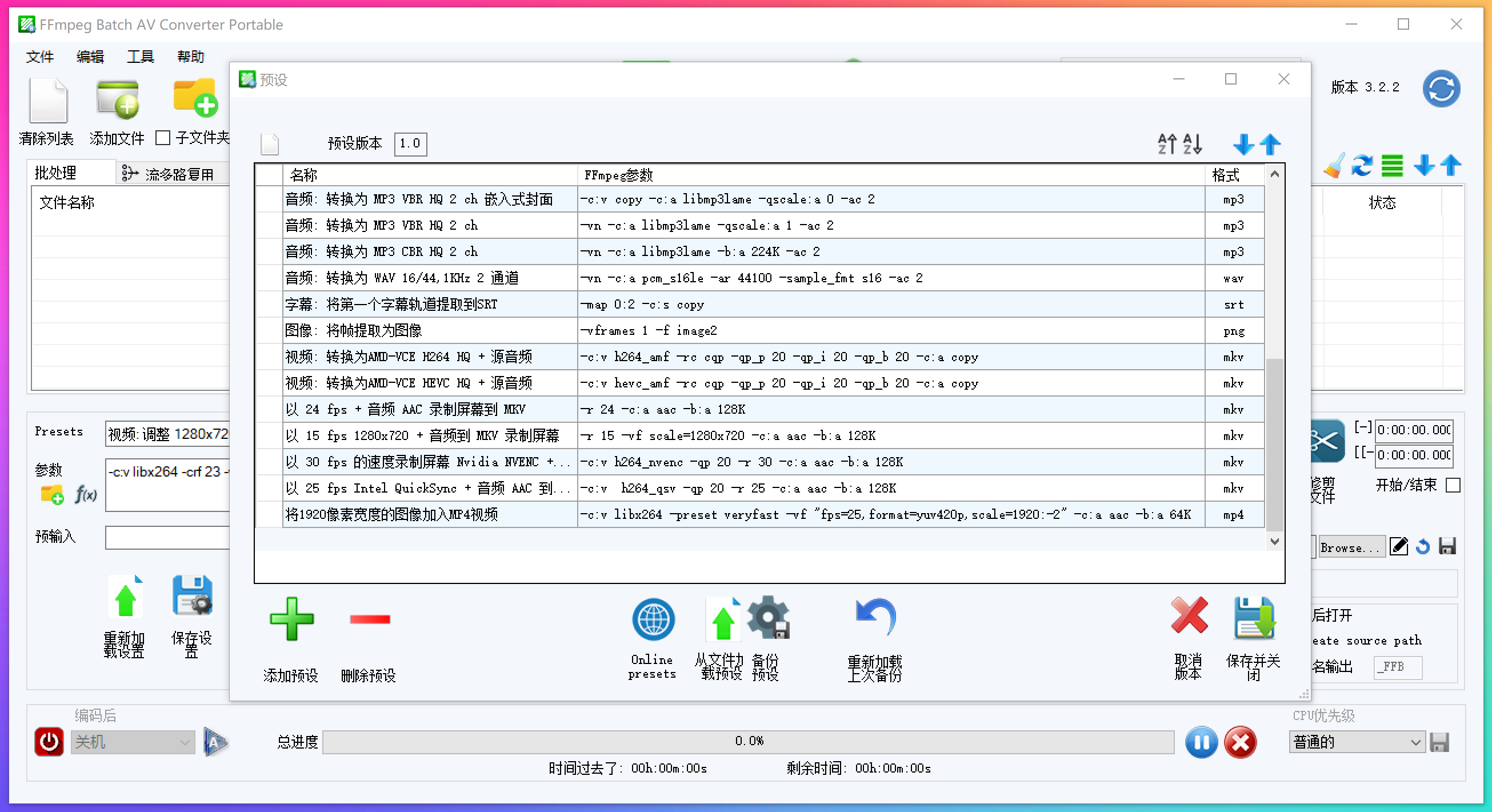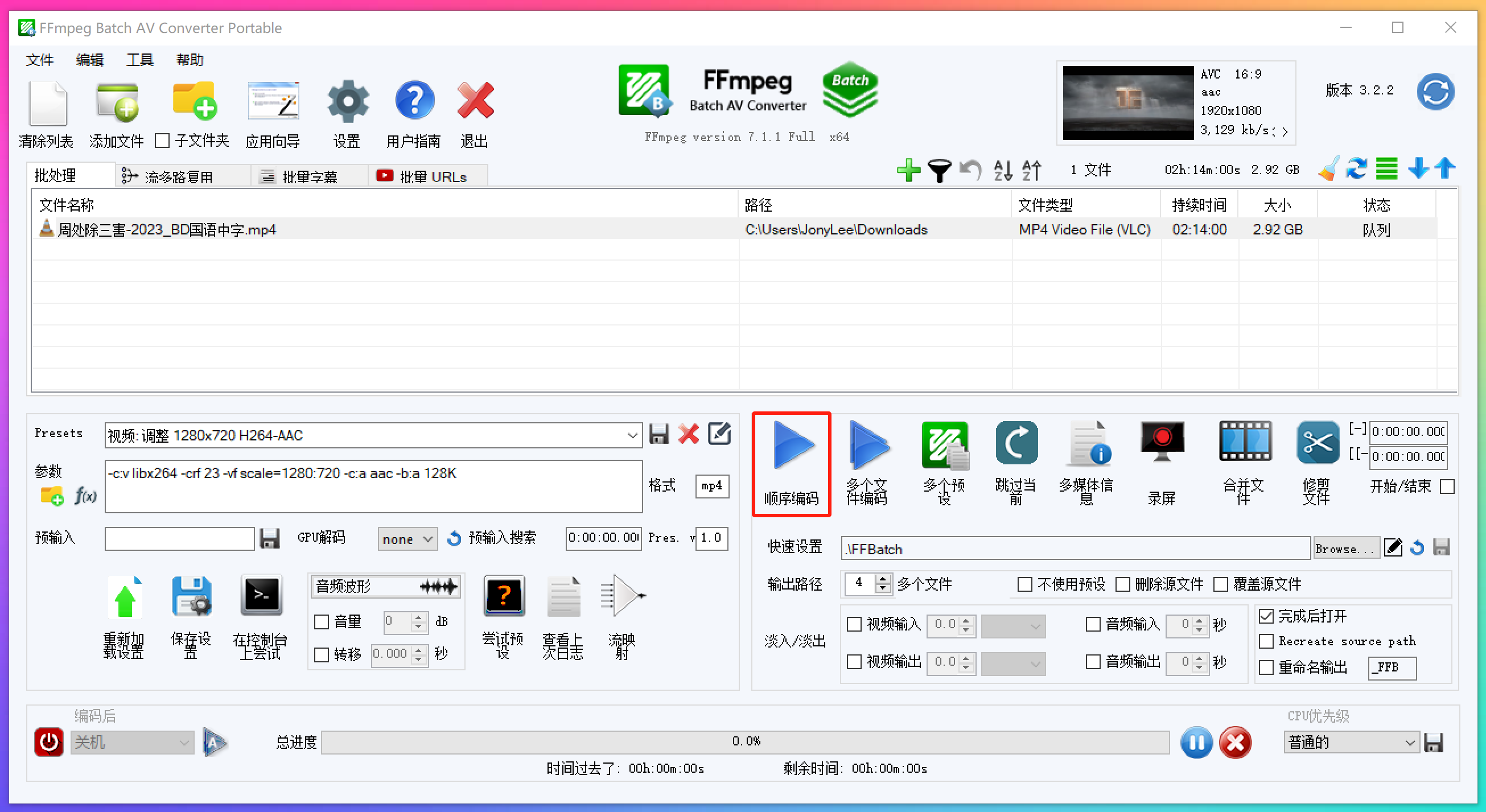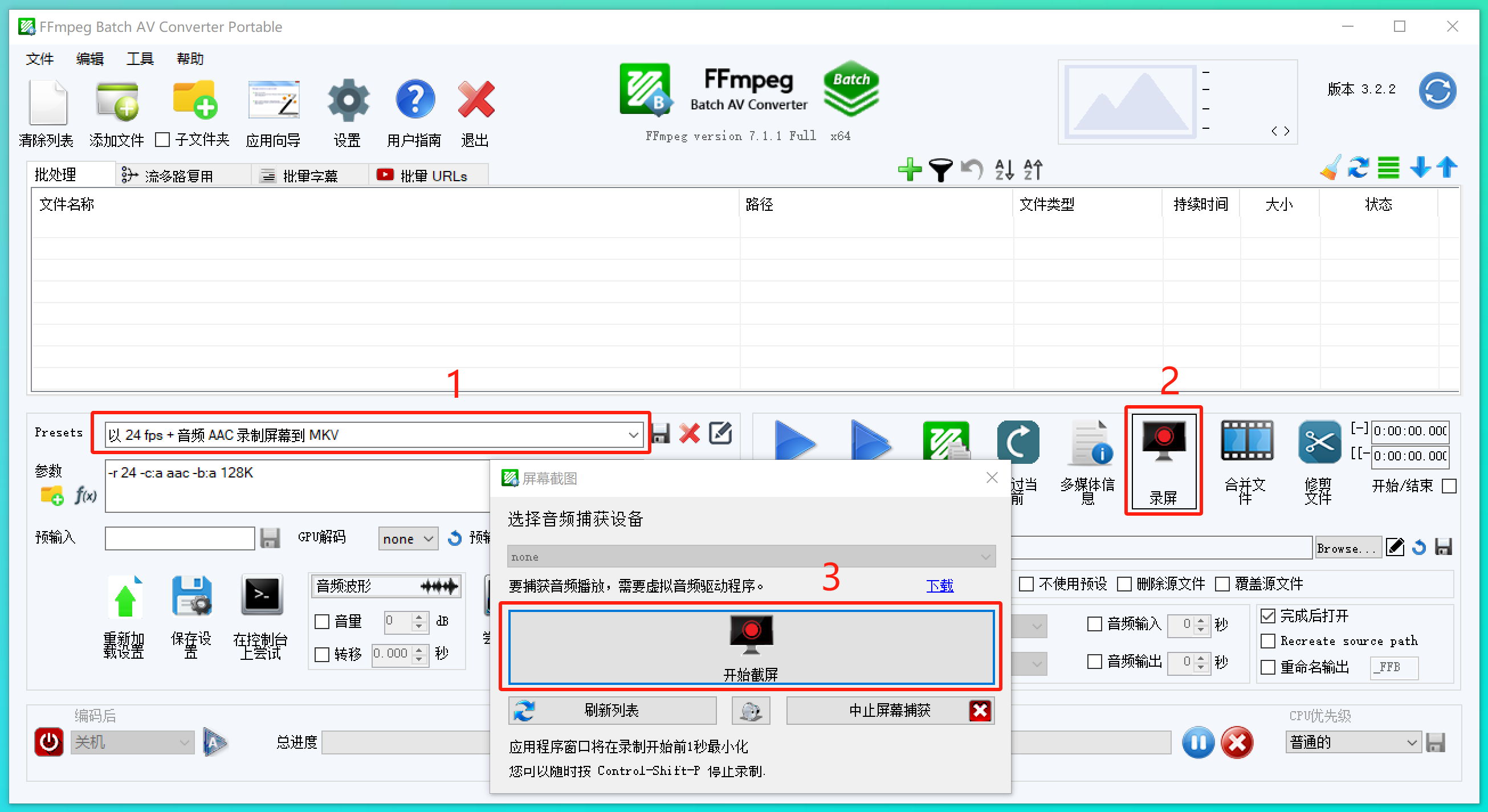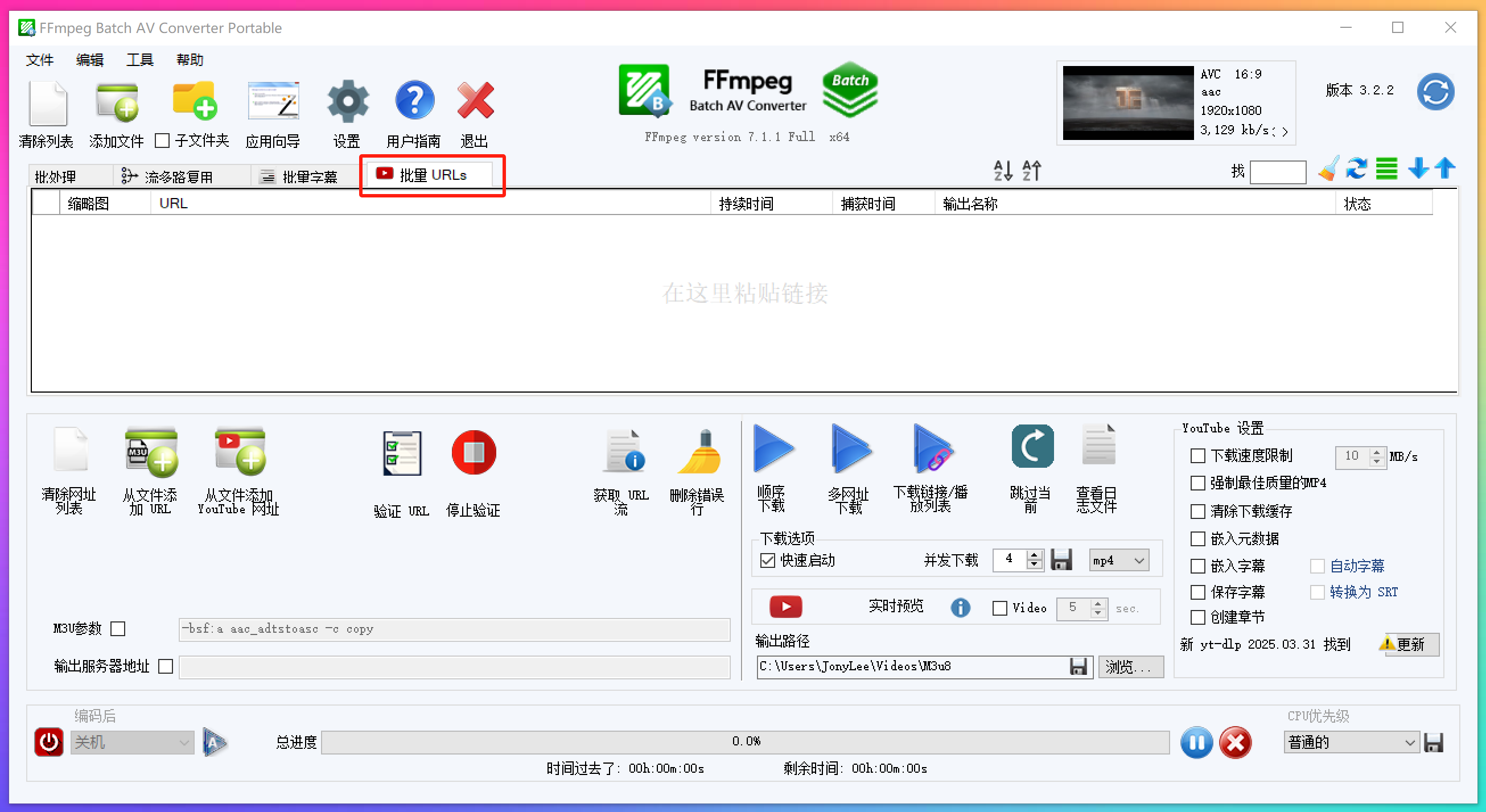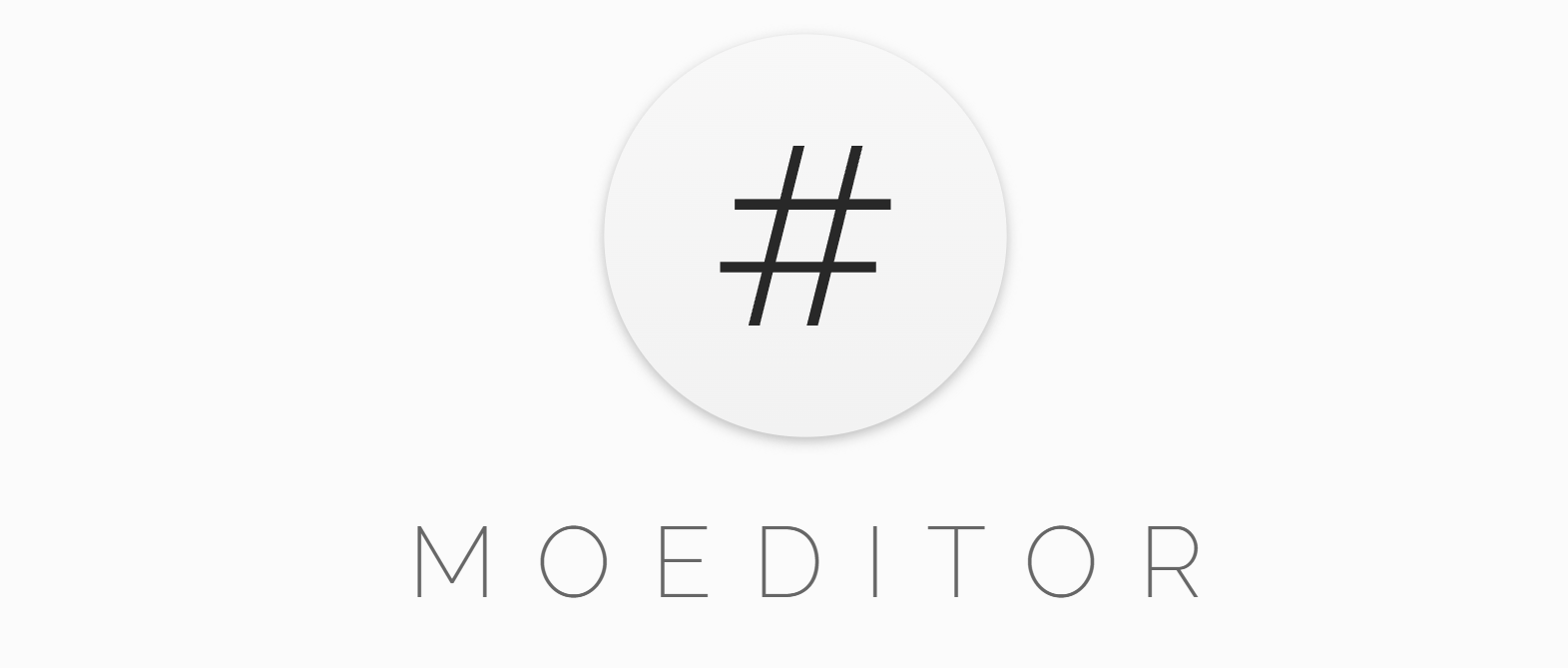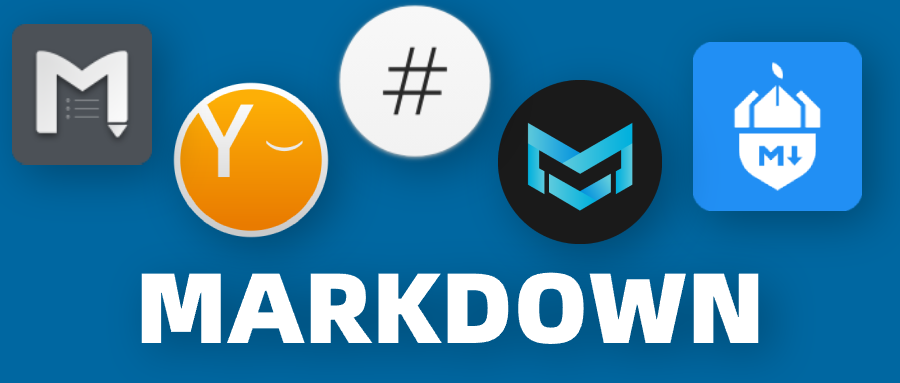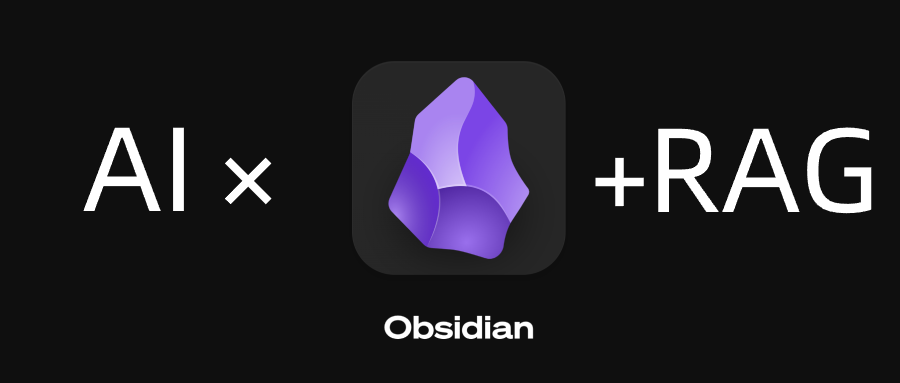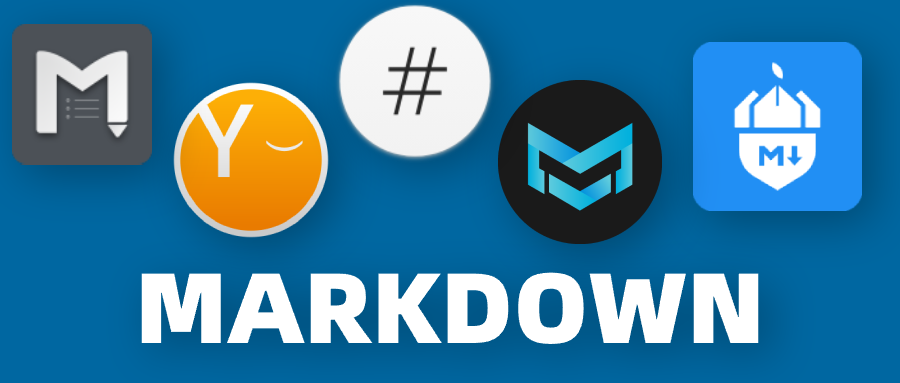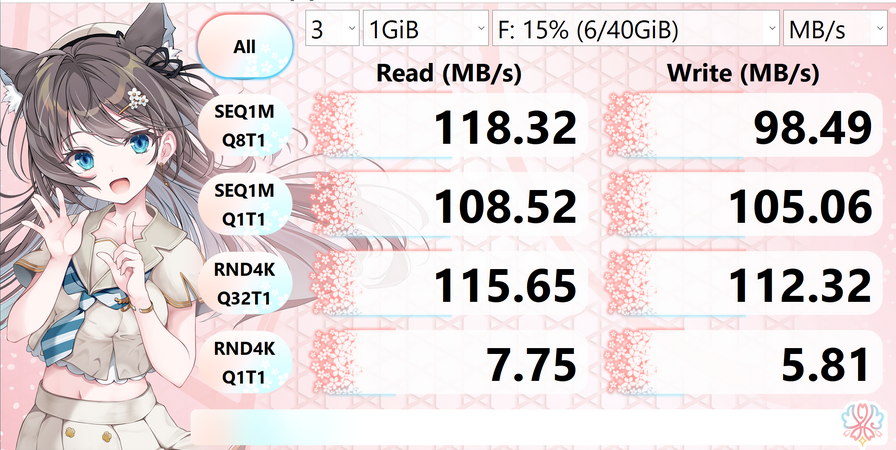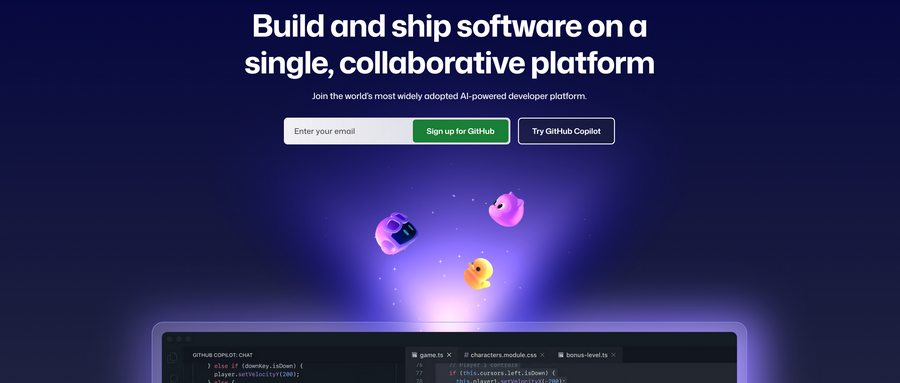视频转换瑞士军刀!来试试这个开源免费无广告的图形化FFmpeg工具
视频转换瑞士军刀!来试试这个开源免费无广告的图形化FFmpeg工具
JonyLee简单的视频处理,比如转个格式,压缩一下视频大小等等,也是现在很多人的一个基本需求。
前面Jony也给大家介绍过视频下载和转换的工具,今天再给大家介绍一个更专业,但是小白也很容易上手的视频处理工具:【FFmpeg Batch AV Converter】
可能有些小伙伴听过FFmpeg这个东西,那么它到底是个啥呢?
FFmpeg 可以理解为视频和音频的「瑞士军刀」。简单来说,它是一个免费、开源的强大的音视频处理工具。
它最大的特点是兼容性极强,几乎支持所有常见的视频、音频格式(比如 MP4、MKV、AVI、MP3、FLAC 等)。 且支持Win/Linux等多系统平台使用,但是它是一个命令行工具,专业用户喜欢用命令行代码操作它,那么普通用户用起来就有点费劲了。
目前市面上很多图形化软件,如格式工厂以及前面介绍的小丸工具箱等,也都是调用它的功能实现的图形可视化工具。
那么今天介绍的这个 【FFmpeg Batch AV Converter】,就是一个 免费、开源、无广告 的图形化FFmpeg终极批处理工具。
这是一款基于FFmpeg命令行工具开发的图形化批量音视频处理软件。它将复杂的命令行参数转化为可视化操作,同时保留了FFmpeg的完整功能集,特别适合需要批量处理多媒体文件的用户。
核心功能
🎯 批量处理
支持同时转换、剪辑或合并成千上万个音视频文件,无需手动逐个操作,大幅提升效率。无论是转格式、压缩还是添加水印,都能一键批量完成。
🖥️ 图形化界面(GUI)
将复杂的 FFmpeg 命令行操作转化为直观的点击和拖拽,无需记忆代码。例如,拖入文件即可转换格式、设置参数,还能实时查看进度条。
📚 海量格式支持
兼容几乎所有主流音视频格式(如 MP4、MKV、AV1、H265、MP3、FLAC 等),甚至支持冷门格式和流媒体链接(如 M3U8、YouTube 视频下载)。
🧙 预设与向导功能
提供预设参数模板(如压缩高清视频、提取音频),新手也能快速上手。高级用户可自定义规则并保存,方便重复使用。
⚡ 高效处理技术
支持 GPU 加速(如 NVIDIA NVENC、Intel QuickSync),大幅提升编码速度;还能选择“流式复制”模式,合并视频时无需重新渲染,秒速完成。
🌐 网络与下载功能
可直接粘贴 M3U8 或 YouTube 链接下载视频,并转换为指定格式。支持嵌入字幕、批量下载列表,简化资源收集流程。
✂️ 精细编辑工具
- 剪辑拼接:精确裁剪片段、合并多段素材,支持添加片头片尾。
- 滤镜特效:调整亮度、对比度,添加文字水印或淡入淡出效果。
- 静音检测:自动识别并删除视频中的静音部分,节省存储空间。
🔋 自动化与省心设计
处理完成后可自动关机,夜间批量任务无需值守;还能设置编码优先级,避免占用过多系统资源。
📝 多语言字幕支持
可添加、刻录或硬编码字幕文件,并批量处理多语言轨道的同步与调整。
常用功能
🎥 格式转换
一键切换视频/音频格式(如 MKV 转 MP4、FLAC 转 MP3),适配手机、平板等各种设备。
✂️ 剪辑拼接
裁剪视频片段、合并多段素材、删除广告或静音部分,像用剪刀修剪磁带。
📦 压缩瘦身
把超大视频压缩到更小体积,省流量、省存储,还能保持清晰度。
🔊 音轨操控
提取视频中的音乐、调节音量、消除背景噪音,甚至给视频替换新配乐。
🌐 网络推流
录制屏幕操作、直播游戏画面,或把视频实时推送到抖音/B站等平台。
🎞️ 滤镜特效
添加文字水印、调整亮度对比度、加速/慢放画面,简单处理不求人。
🔧 兼容万能
支持几乎所有常见格式(甚至冷门格式),解决“文件打不开”的抓狂问题。
💻 底层核心
许多视频软件(如剪映、OBS)其实偷偷用它做后台引擎,只是你不知道~
安装与使用
软件安装
安装流程:下载便携版解压即用,不用安装。首次启动时会自动检测FFmpeg路径和版本,也支持手动替换版本。
基本用法一:向导引导
可根据使用向导,一步步选择合适的参数及处理流程,适合初次上手的小白使用。
基本用法二:手动转换
添加文件:拖拽文件至窗口,或通过菜单添加(支持文件夹递归添加)
参数设置:在Presets处,手动选择预设转换参数,基本预设参数包括音视频格式转换,压缩;录屏,截图等等,常用功能的参数基本够用。
如果没有合适你的转换参数,还可以点选框后面的笔形图标,选择在线参数,或者加载下载的别人整理好的预设参数,或者自己配置预设参数。
预设参数选择后,会在下方文字框中显示该参数的命令,也可以手动修改单项参数。
- 执行转换:设置好参数之后,点击右侧顺序转码,即可开始转换。(也可以批次处理多个文件)
进阶用法一:屏幕录制
有了免费的FFmpeg Batch AV Converter,录屏不用去单独下载破解录屏软件了,简单三步即可开始录屏。
- 选择录屏参数;
- 点击右侧录屏图标;
- 开始录屏。
进阶用法二:M3U8视频批量下载
前面给大家介绍过一个好用的m3u8下载器,那个下载合并,其实用的也还是FFmpeg。
有了这个FFmpeg Batch AV Converter,下载m3u8网络直播视频当然也不在话下。
软件支持粘贴M3U8播放列表地址,自动解析分段下载。现在完直接用它合并。
单独的m3u8下载器,以及网络直播m3u8视频地址怎么获取,可以看我前面的文章:
但是说白了,市面上那些m3u8视频下载合并,音视频压缩处理的软件,都是孙子,八成都还是通过调用FFmpeg实现的,FFmpeg才是爷爷!
资源下载
- 官网下载:
https://sourceforge.net/projects/ffmpeg-batch/files/ - 快捷方式:
FFmpeg